Von Selena KomezAktualisiert am November 21, 2016
Die meisten Leute möchten Smartphones mit Bildschirmsperre schützen. So tun Sie das. I. Jedoch kann die Bildschirmsperre in einiger Zeit unbequem sein. Wenn wir dringend einen Anruf tätigen möchten, scheint es überflüssig zu sein. Außerdem ist es ärgerlich, dass wir ein Kennwort / ein Muster eingeben müssen Jedes Mal, wenn wir den Bildschirm einschalten. Die Smart Lock-Funktion ist eine neue Funktion auf Samsung-Geräten nach Galaxy S5, die Ihr Mobilgerät automatisch entsperren kann, wenn Sie sich an einem vertrauenswürdigen Ort befinden oder Ihr Telefon auf einem vertrauenswürdigen Gerät verwenden. Galaxy S7 aktiviert derzeit Benutzer Einrichten von vertrauenswürdigen Geräten, vertrauenswürdigen Orten, vertrauenswürdiger Sprache und Körpererkennung. Folgen Sie den nachstehenden Schritten und sehen Sie, wie das gemacht wird.
Teil 1: Ein Trusted Device für Smart Lock einrichten
Schritt 1. Tippen Sie auf dem Startbildschirm oder in der Benachrichtigungsleiste auf „Einstellungen“.
Schritt 2. Gehen Sie zu „Bildschirm und Sicherheit sperren“> „Sichere Sperreinstellungen“> „Smart Lock“.
Schritt 3. Zeichnen Sie das aktuelle Muster oder geben Sie das aktuelle Passwort / Pin ein.
Schritt 4. Tippen Sie auf "Vertrauenswürdige Geräte"> "VERTRAUENES GERÄT HINZUFÜGEN"> "Bluetooth" oder "NFC".
Schritt 5.Wählen Sie das Gerät aus, dem Sie vertrauen möchten, und tippen Sie auf "JA, HINZUFÜGEN".
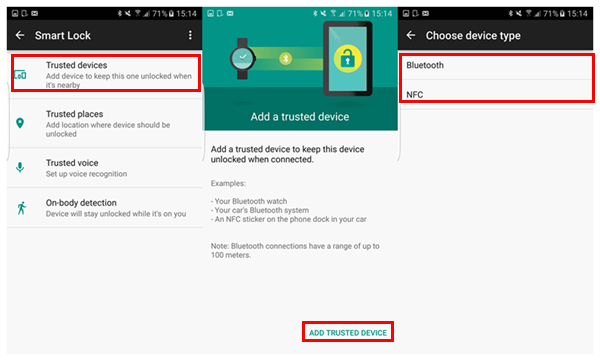
Sie können vertrauenswürdige Geräte wie Bluetooth-Uhr, Auto-Bluetooth-System, einen NFC-Aufkleber an der Dockingstation Ihres Autos usw. einstellen. Wenn Ihr Samsung-Telefon das vertrauenswürdige Gerät erkennt, bleibt es entsperrt.
Teil 2: Einrichten eines vertrauenswürdigen Bereichs für die intelligente Sperre
Schritt 1. Tippen Sie auf dem Startbildschirm oder in der Benachrichtigungsleiste auf „Einstellungen“.
Schritt 2. Gehen Sie zu „Bildschirm und Sicherheit sperren“> „Sichere Sperreinstellungen“> „Smart Lock“.
Schritt 3. Zeichnen Sie das aktuelle Muster oder geben Sie das aktuelle Passwort / Pin ein.
Schritt 4. Tippen Sie auf "Vertrauenswürdige Orte"> "Vertrauenswürdige Orte hinzufügen".
Schritt 5.Wählen Sie „JA“, um den Zugriff auf GPS zu ermöglichen und einen Ort auszuwählen.
Sie können Ihr Zuhause oder Ihre Firma positionieren, sodass das Gerät nicht gesperrt bleibt, wenn es per GPS erkennt, dass Sie sich an diesen Orten befinden.
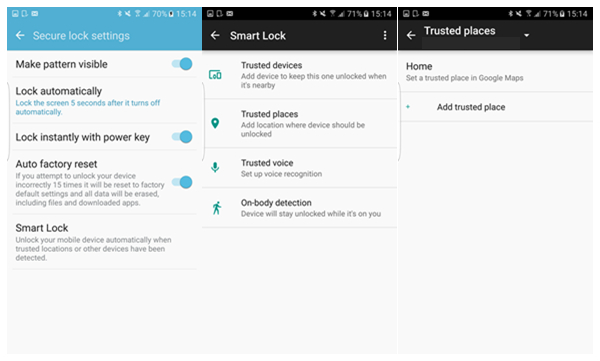
Teil 3: Einrichten der Körpererkennung für Smart Lock
Schritt 1.Starten Sie die App „Einstellungen“ auf dem Startbildschirm oder in der Benachrichtigungsleiste.
Schritt 2. Gehen Sie zu „Bildschirm und Sicherheit sperren“> „Sichere Sperreinstellungen“> „Smart Lock“.
Schritt 3. Zeichnen Sie das aktuelle Muster oder geben Sie das aktuelle Passwort / Pin ein.
Schritt 4. Tippen Sie auf „Erkennung am Körper“.
Schritt 5.Schalten Sie die Leiste ein.
Mit dieser Funktion kann Ihr Telefon entsperrt bleiben, wenn es von Ihnen gehalten oder getragen wird. Aus meiner Sicht ist dies jedoch nicht gut für den Schutz Ihrer Privatsphäre, da es nicht erkennen kann, ob genau Sie das Gerät verwenden Daher wird nicht empfohlen, diese Option aktiviert zu lassen.
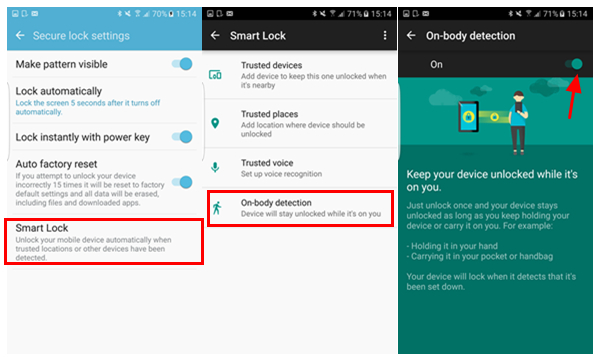
Teil 4: Einrichten einer Trusted Voice für Smart Lock
Schritt 1.Starten Sie die App „Einstellungen“ auf dem Startbildschirm oder in der Benachrichtigungsleiste.
Schritt 2. Gehen Sie zu „Bildschirm und Sicherheit sperren“> „Sichere Sperreinstellungen“> „Smart Lock“.
Schritt 3. Zeichnen Sie das aktuelle Muster oder geben Sie das aktuelle Passwort / Pin ein.
Schritt 4. Tippen Sie auf „Vertrauenswürdige Stimme“.
Schritt 5. Schalten Sie den Schalter "Von jedem Bildschirm aus" ein. Sie müssen sich in Ihrem Google-Konto anmelden, um den nächsten Schritt auszuführen.
Schritt 6. Tippen Sie auf die Schaltfläche „Erste Schritte“, befolgen Sie die Anweisungen und tippen Sie anschließend auf „BEENDEN“.
Schritt 7. Schalten Sie den Schalter „Vertrauenswürdige Stimme“ ein.
Solange Sie die Spracherkennung einrichten, bleibt Ihr Samsung-Telefon entsperrt, indem Sie feststellen, dass Sie sprechen. Ich persönlich betrachte diese Option als die beste Wahl, da niemand Ihre Stimme vortäuschen kann.
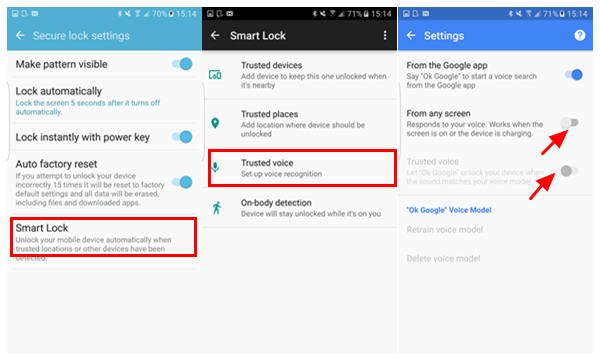
Teil 5: So entfernen Sie die Bildschirmsperre

Weg 1. Versuchen Sie, Ihr Gerät mit dem Google-Konto zu entsperren.
Way 2. Telefon auf Werkseinstellung zurücksetzen.
Weg 3.Entfernen Sie die Bildschirmsperre mit Android Data Recovery.
Mehr lesen:
Wie behebt man die 5-Probleme von Samsung?
So beheben Sie WhatsApp-Programme auf Samsung-Handys
Wie Samsung Frozen auf Samsung Logo zu beheben
So beheben Sie Samsung im Download-Modus
So erhalten Sie mehr internen Speicher von Samsung
So stellen Sie verlorene Daten von Samsung wieder her
Ihre Nachricht
Prompt: Sie brauchen, um Einloggen bevor du kommentieren kannst.
Noch keinen Account. Klicken Sie bitte hier Registrieren.

Laden...

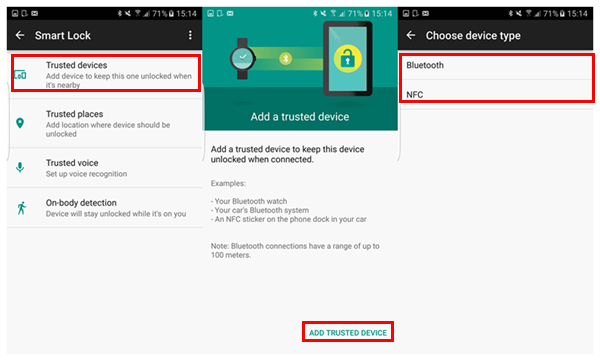
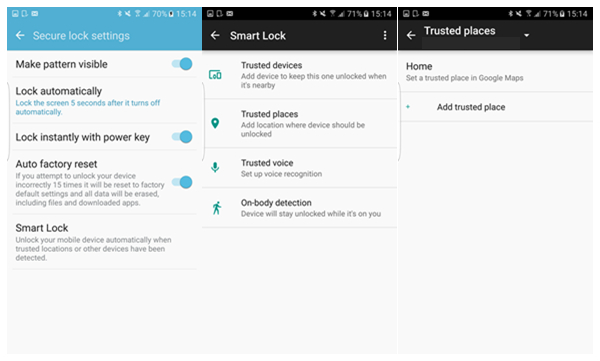
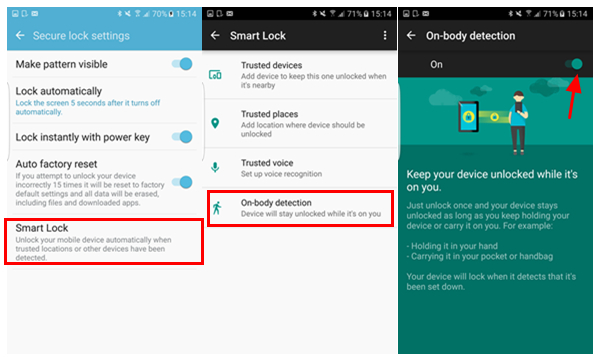
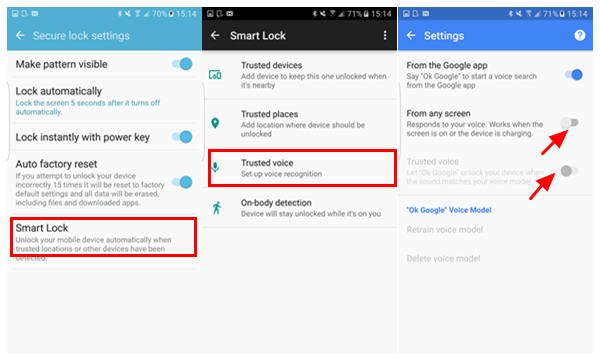









Noch kein Kommentar Sag etwas...